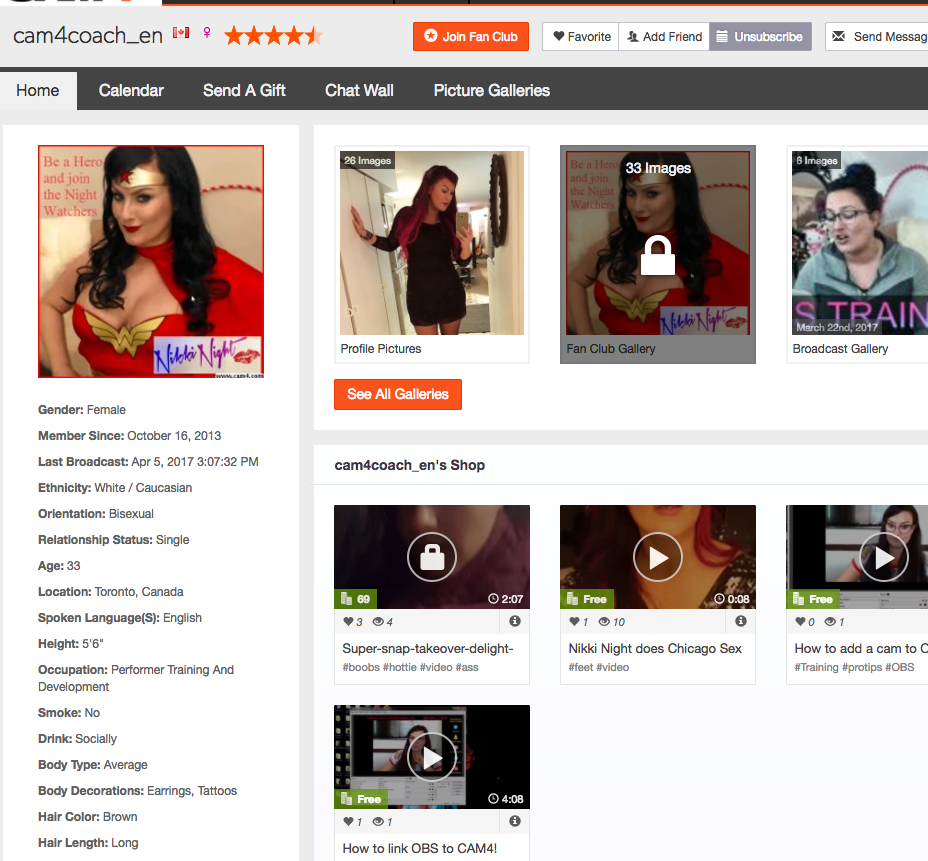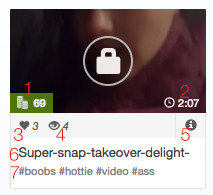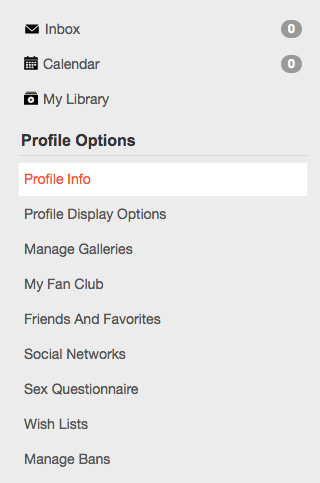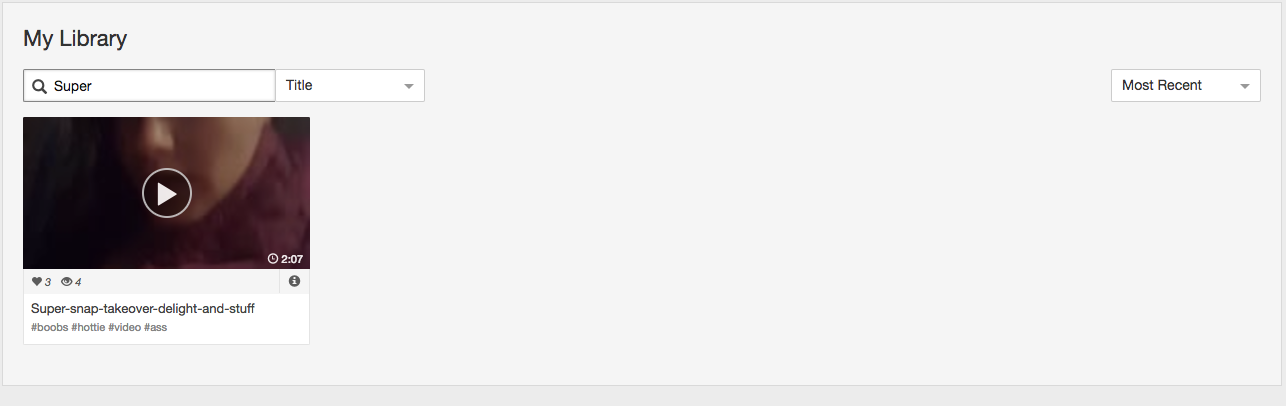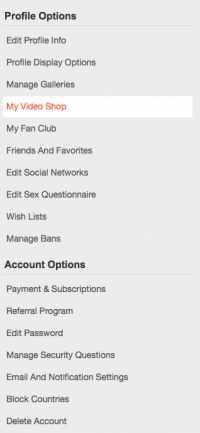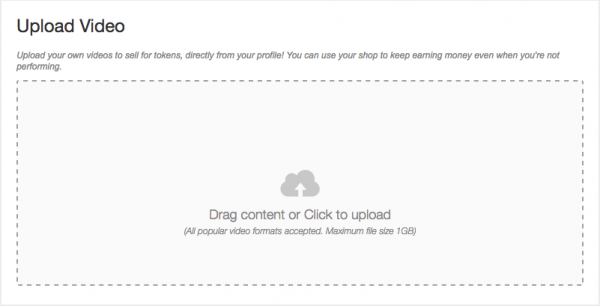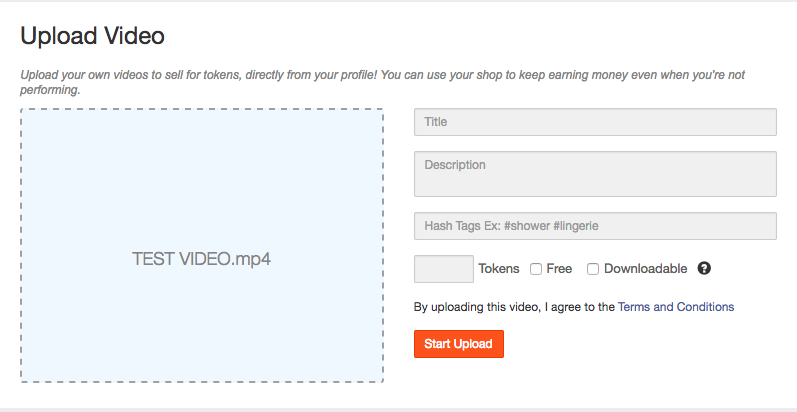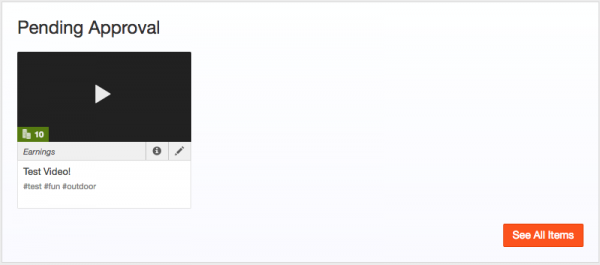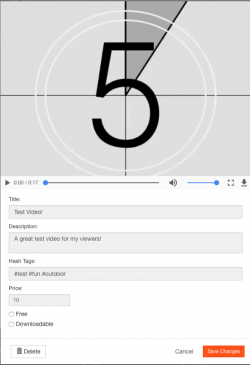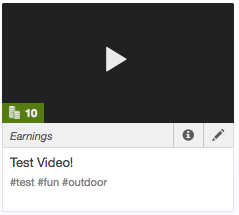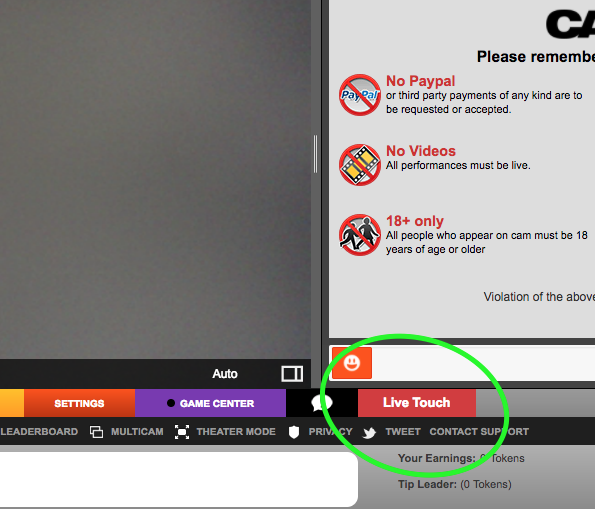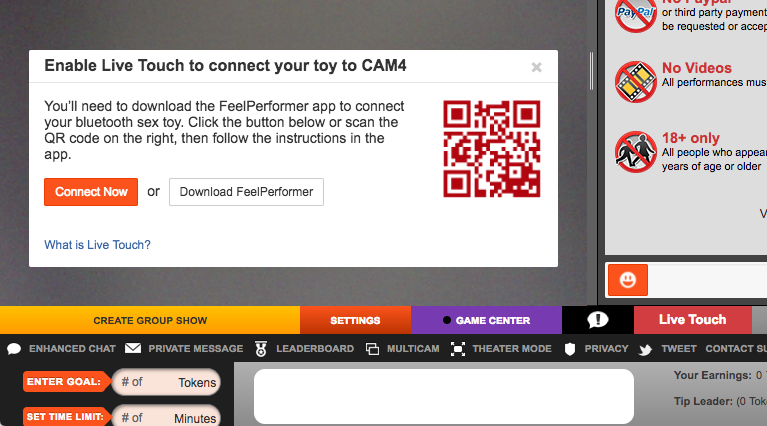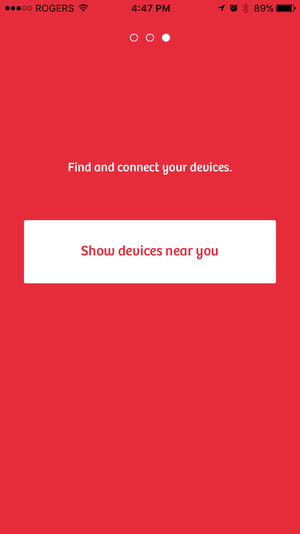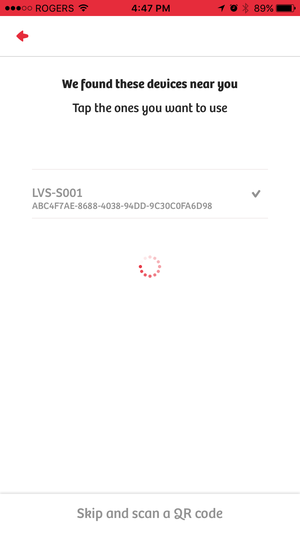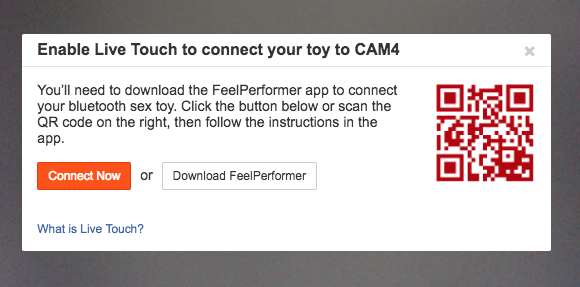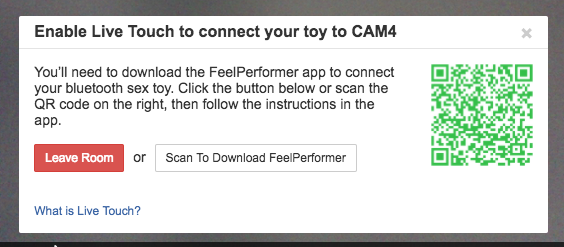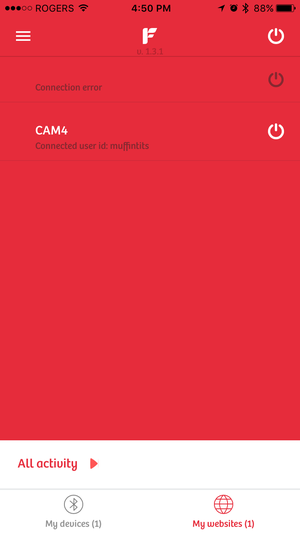CAM4 biedt je de mogelijkheid om je video’s te uploaden en verkopen via een nieuw ‘Beheer Videos’ gedeelte in je account.
Om te beginnen moet je eerst je videos uploaden.
1. Klik op Beheer Videos in je account
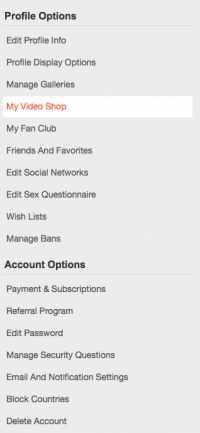
2. Sleep je videobestanden in het upload gebied
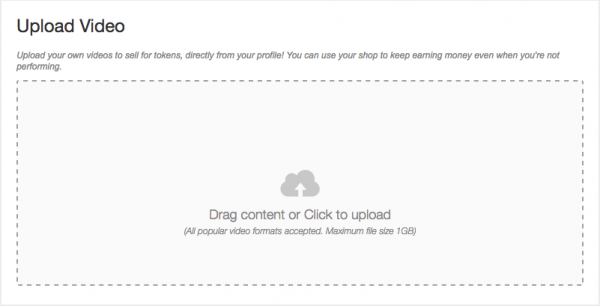
De maximale bestandsgrootte is 1GB.
3. Vul de extra informatie in over je video
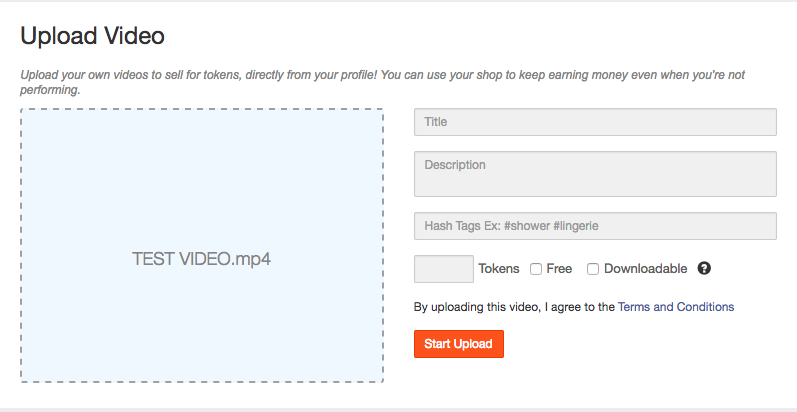
- Title. Dit is de naam van je video. Kies een naam die ervoor zorgt dat bezoekers je video willen!
- Description. Schrijf een korte uitleg over waar je video over gaat.
- Hash Tags. Voeg wat hashtags (#) toe om je video makkelijker vindbaar te maken.
- Tokens. Bepaal hoeveel tokens je video moet kosten.
- Free. Vink dit aan om je video gratis te maken voor bezoekers. Je kunt teasers toevoegen voor je langere videos!
4. Klik op Start Upload
De upload zal beginnen!

5. Wacht op Goedkeuring
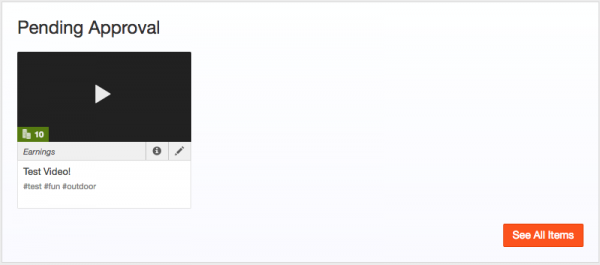
Je video moet gecontroleerd worden om er zeker van te zijn dat het voldoet aan te regels en voorwaarden. Dit kan tot 48 uur duren.
6. Beheer je Video Galerij
Als je video eenmaal goedgekeurd is kan je ze beheren op het ‘Beheer Videos’ gedeelte in je account. Je kan de info over je videos aanpassen, of je verdiensten bekijken als je Shop eenmaal beschikbaar is voor de bezoekers.
Aanpassen van video informatie
Je kan klikken op de edit knop om de informatie van je videos aan te passen. Hiervandaan kan je de titel, omschrijving, hashtags en prijs van je videos aanpassen. Je kunt hiervandaan ook je videos verwijderen.
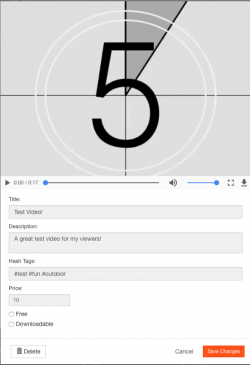
Check Verdiensten
Als je shop live is voor alle gebruikers deze lente zal je kunnen zien hoeveel je verdiend hebt met elke video op de thumnail linksonder in de video.
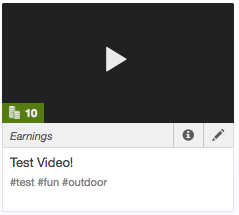
Frequently Asked Questions (Vaak Gestelde Vragen, FAQ)
Wanneer zullen bezoekers de mogelijkheid hebben mijn video’s te kopen?
Je videos zullen te koop zijn in de lente van 2017. Zorg dat je video’s geüpload zijn en klaar voor de verkoop!
Waarom kan ik geen ‘Beheer Videos’ zien in Mijn Account?
Als je geinteresseerd bent in de verkoop van je videos maar je ziet geen ‘Beheer Videos’ neem dan alsjeblieft contact op met support@cam4.com om het op je account te laten activeren.
Hoe bescherm ik mijn privacy wanneer ik gebruik maak van de Video Galerij?
Je kan bepalen wie er toegang heeft tot je videos door de downloadbaarheid te beperken (restricting). Ook kan je op elk moment je videos verwijderen. Voor meer informatie over het beschermen van je privacy op CAM4, klik hier.
Wat gebeurt er als ik iets verwijder van Mijn Video Galerij?
Als je iets delete van je Video Galerij zal het helemaal van CAM4 verwijderd worden.
Kan ik videos direct van mijn mobiele telefoon uploaden?
Ja! Door in te loggen op CAM4 op de browser van je mobiele telefoon kan je dezelfde stappen volgen als hierboven omschreven. .